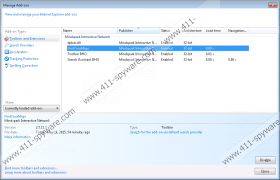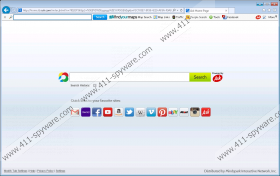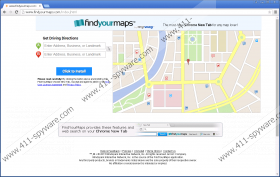FindYourMaps Toolbar Borttagningsguide
Vissa datoranvändare skräms helt av FindYourMaps Toolbar eftersom de tror att detta program är en extremt farlig säkerhetsrisk. Detta är vanligtvis föreställningen av användare som laddar ner detta program av misstag eller med obekanta program. Visste du att detta tillägg alltid levereras med be Sök? Om du inte är försiktig under installationen av detta verktygsfält, du kan hitta home.tb.ask.com installerat som startsida, men det betyder inte att du behöver ta bort FindYourMaps Toolbar som en skadlig webbläsare kapare. Naturligtvis kan kapare ange datorn medföljer detta verktygsfält, varför vi rekommenderar att dela det med den nödvändiga försiktigheten. Läs denna rapport att lära sig om du behöver ta bort verktygsfältet och något av de program som installeras med den.
Findyourmaps.com är den officiella hemsidan som inrättats av Mindspark interaktivt nätverk att främja den misstänkta FindYourMaps Toolbar. Om du väljer att använda denna källa, se till att du utför installationen med omsorg, så att oönskade programvara inte skulle installeras av en slump. Om du forskar avlägsnande av FindYourMaps Toolbar efter installerande den med en tredjepartsleverantör, det är en bra idé att inspektera programvaran installerad vid sidan. Även ofarliga utseende program kan visa sig vara skadlig, i vilket fall, du måste ta bort dem utan att tveka. Om du har en misstanke om att du måste ta bort FindYourMaps Toolbar-relaterade malware, installera en tillförlitlig scanner för att kontrollera din dator. När du vet vilka program du behöver ta bort, kommer att borttagning av processen bli mycket lättare.
Webfetti verktygsfält, DownShotFree Toolbar, och GamingAssassin Toolbar erbjuder olika tjänster, men de har samma funktion som FindYourMaps Toolbar. Dessa program tillhandahåller olika länkar beroende på innehållet med med var och en av dem, men, förutom att de alla fungerar på samma sätt. Även deras avlägsnande är identiska, och, om du lär dig hur du tar bort FindYourMaps Toolbar, vi är säkra på att du vet hur du tar bort någon av de Mindspark verktygsfält. Även om dessa verktygsfält inte är skadliga, måste du hålla i åtanke att de kan dirigera dig till obekanta webbplatser. Om du inte tar bort FindYourMaps Toolbar-relaterade tracking cookies, information om dig och ditt operativsystem kommer att samlas in och delas med hemlig partner. Dessa är skälen att ta bort det här verktygsfältet.
Borttagning av FindYourMaps Toolbar och tillhörande sökverktyg är komplicerat i en känsla av att du måste göra en massa olika steg för att lyckas. Men om du är flitig och upprepa steg presenteras nedan noga, vi är säkra på att du tar bort FindYourMaps Toolbar från din PC framgångsrikt. Problemen kommer i om andra skadliga eller otillförlitliga program är installerade på ditt system. Våra forskare har funnit att detta verktygsfält kan installeras av skadliga installatörer, vilket innebär att mer farlig programvara kan Hasa i längs med FindYourMaps Toolbar. Manuellt avlägsnande, i det här fallet kanske inte det mest idealiska alternativet. Det är bäst att installera och lita på automatiserad malware borttagning programvara för att rensa datorn och skydda det mot alla säkerhetshot.
Hur du tar bort FindYourMaps Toolbar
Ta bort från Windows 8, Windows 8.1:
- Klicka på ikonen Sök på baren Charm.
- Ange Avinstallera ett program och öppna denna meny.
- Högerklicka på programmet du vill ta bort.
- Välj Avinstallera.
Ta bort från Windows Vista/Windows 7:
- Klicka på Windows -knappen i Aktivitetsfältet.
- Öppna Kontrollpanelen .
- Flytta till Avinstallera ett program.
- Högerklicka på programmet du vill ta bort.
- Välj Avinstallera.
Ta bort från Windows XP:
- Klicka på starta ikonen i Aktivitetsfältet.
- Öppna Kontrollpanelen .
- Dubbelklicka på lägga till eller ta bort program.
- Ta bort oönskade programmet.
Ta bort från Internet Explorer:
- Starta webbläsaren och samtidigt trycker du på Alt + T.
- Välj i menyn verktyg Hantera tilläggskomponenter.
- Gå till Sökleverantörer och ta bort oönskade sökverktyget. Klicka på nära.
- Tryck på Alt + T ett mer tid och välj Internetalternativ.
- Klicka på fliken Allmänt , ta bort/skriva över hemsida URL, och klicka på OK.
Ta bort från Mozilla Firefox:
- Starta webbläsaren och gå till den Firefox sökruta.
- Klicka på Sök -ikonen till vänster och välj Hantera sökmotorer..
- Ta bort oönskade Sök verktyg och klicka på OK.
- Samtidigt trycker du på Alt + T för att öppna menyn verktyg och välj alternativ.
- Klicka på fliken Allmänt , ta bort/skriva över hemsida URL, och klicka på OK.
- Samtidigt trycker du på Ctrl + Skift + A för att öppna den tillägg Manager.
- Gå till Extensions och ta bort de oönskade tillägg.
Ta bort från Google Chrome:
- Starta webbläsaren och samtidigt trycker du på Alt + F.
- Flytta till fler verktyg (eller verktyg) och klicka på tillägg.
- Hitta oönskade förlängning, klicka på papperskorgen, och välj bort.
- I menyn till vänster väljer du Inställningar och hitta avdelningen På Start .
- Välj Öppna en specifik sida eller en uppsättning sidor och klicka på sidor.
- Hitta det oönskade sökverktyget, ta bort/skriva över URL, och klicka OK.
- Flytta till utseende och välj Visa hemknappen.
- Klicka på Byt ikon och Upprepa steg 4.
- Klicka på Hantera sökmotorer under Sök och ange en ny standardsökleverantör.
- Klicka på X på URL: en för oönskade sökleverantör och klicka gjort.
FindYourMaps Toolbar kärmbild: